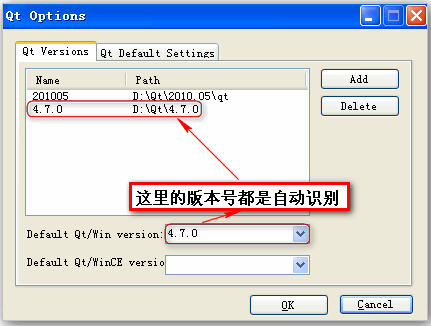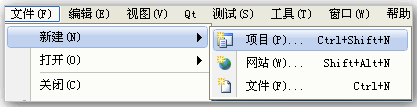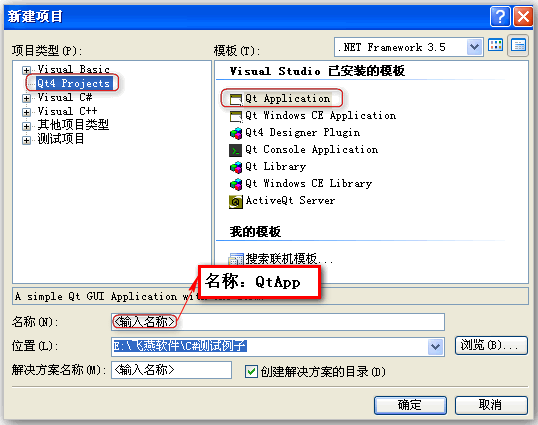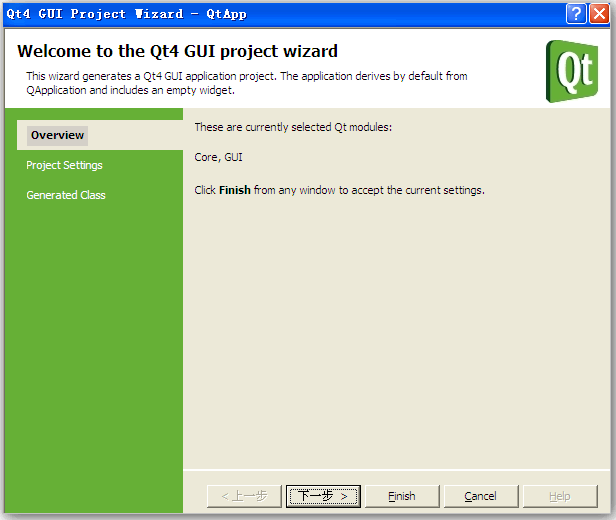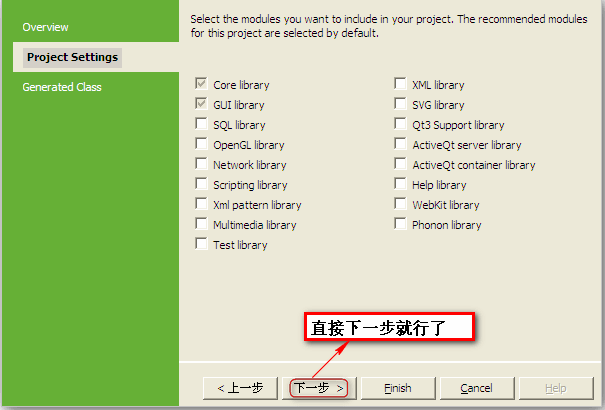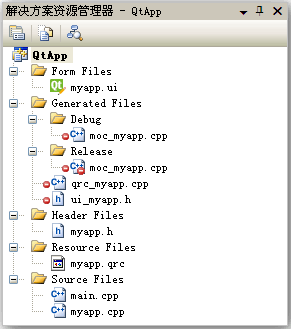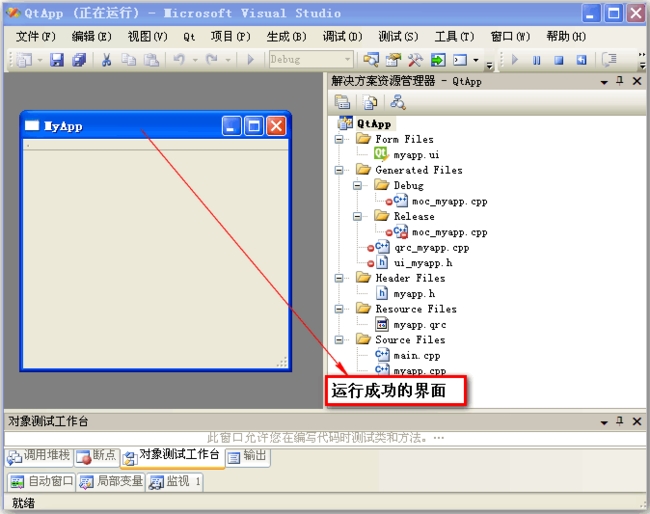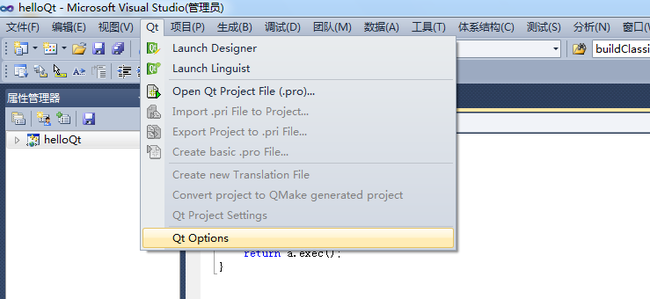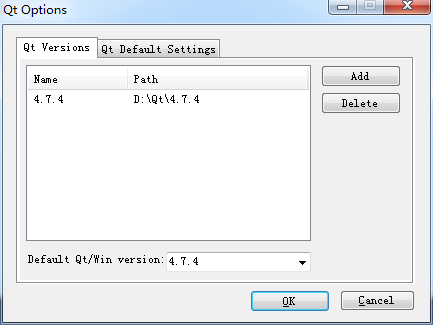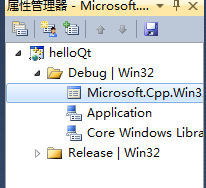QT4.7.4-vs2008和vs2010的安装并编写测试程序
QT的安装着实费了我好大的劲,之前试过QT5.1.0与VS2010的安装,但是因为设置的地方太多,程序运行总是不成功,所以最后选用QT4.7.4和VS2008与VS2010来编写程序。写这篇文章来总结一下我的安装过程。
1、下载QT的安装包,https://qt.nokia.com/downloads我下载的是qt-win-commercial-4.7.4-vs2008.exe和qt-vs-addin-1.1.9.exe,原以为这两个是与VS2008一块安装使用的,但是安装好之后发现vs2010也可以使用。
2、首先安装VS2008和VS2010,其安装过程比较简单,第一次安装只要按照提示点就行,如果多次安装需要卸载干净,我的卸载经验是用自带的卸载工具卸载。
3、其次安装qt-win-commercial-4.7.4-vs2008.exe,其安装过程需要注意的是:第一次安装直接按提示点即可,但是多次安装时需要将之前安装的卸载干净。
4、最后安装qt-vs-addin-1.1.9.exe,这个的安装很简单,只需要按照提示安装即可。
5、安装完以上三项之后,就可以开始测试安装是否成功了,当然这个过程还需要设置一些东西。
下面是vs2008的设置步骤,该操作过程比较简单,无需设置太多的东西。
第一步:启动VS2008,会发现VS2008的菜单栏出现Qt这个菜单
第二步:单击VS2008的Qt菜单
第三步:打开Qt Option可以看到Qt的Version已经被自动识别好(并非像老版本需要手动去设置)
第四步:打开VS2008,新建一个Qt项目
第五步:编译并运行MyApp项目,这里先不用 (Qt的UI设计器,下面章节再进行介绍)设计,默认编译运行就行
(Qt的UI设计器,下面章节再进行介绍)设计,默认编译运行就行
生成的项目目录结构图:
运行成功截图如下:
下面是VS2010新建的项目,
第一步:打开VS2010
第二步:单击VS2008的Qt菜单
第三步:打开Qt Option可以看到Qt的Version已经被自动识别好(并非像老版本需要手动去设置),与vs2008步骤三相同,不再赘述。
第四步:打开VS2010,新建一个Qt项目,该步与VS2008的操作一样,不再赘述。
第五步:vs2010中对Qt库进行设置。关键步骤。
右键选择属性->Vc++目录->
包含目录选择:D:\Qt\4.7.4\include;D:\Qt\4.7.4\include\Qt;D:\Qt\4.7.4\include\QtGui;D:\Qt\4.7.4\include\Qtcore;
库目录选择:D:\Qt\4.7.4\lib
第六步:编译并运行MyApp项目,这里先不用 (Qt的UI设计器,下面章节再进行介绍)设计,默认编译运行就行,该步骤与VS2008中第五步相同,不再赘述。
(Qt的UI设计器,下面章节再进行介绍)设计,默认编译运行就行,该步骤与VS2008中第五步相同,不再赘述。